Har du någonsin märkt att efter första gången du öppnar en app på din Android smartphone, laddar den snabbare? Att trycka på hemknappen på din enhet eller svepa uppåt för att återgå till startskärmen stänger inte en app – den låter den köras i bakgrunden. På samma sätt som att minimera ett fönster när du arbetar på en dator, bara att återgå till din startskärm gör att applikationer körs i bakgrunden för att kunna återupptas snabbare i framtiden.
Innehåll
- Stänger en bakgrundsapp för Android
- Tvinga stängning av en Android-app
- Stäng alla Android-bakgrundsappar
Men när problem uppstår eller din smartphone börjar sakta ner, kanske du vill stänga några applikationer. Låt oss först titta på hur man stänger ett program från multitasking-gränssnittet. Sedan, om allt annat misslyckas, visar vi dig hur du tvingar in appar Android.
Rekommenderade videor
Stänger en bakgrundsapp för Android


Om du vill stänga en applikation är din bästa insats att svepa bort den i Androids multitasking-gränssnitt. Beroende på din version av
Relaterad
- De bästa pianoapparna 2023: toppappar för att lära sig spela
- De 16 bästa meddelandeapparna för Android och iOS 2023
- Vad är WhatsApp? Hur man använder appen, tips, tricks och mer
Steg 1: Få åtkomst till ditt multitasking-gränssnitt med ett av följande alternativ:
- Om din smartphone har tre ikoner längst ned på skärmen, tryck antingen på knappen med tre vertikala linjer (Samsung Galaxy-enheter) eller den fyrkantiga knappen (de flesta andra Android-enheter).
- Om din smartphone har en enda horisontell linje och använder en svep-gest-system för att navigera, svep uppåt från botten till mitten av skärmen, håll ned en stund och släpp sedan.
Steg 2: Placera fingret på appen du vill stänga och svep sedan uppåt och bort.
Notera: Pågrund av ett stort antal smartphonetillverkare, kan vissa äldre Android-enheter hantera åtkomst till multitasking på olika sätt. Besök tillverkarens supportsida för mer information om hur du använder multitasking med
Tvinga stängning av en Android-app

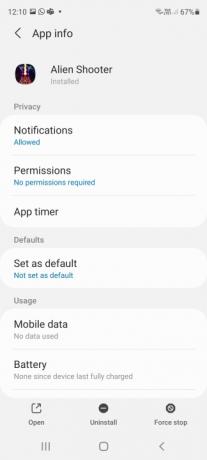

Det kan finnas tillfällen när en applikation vägrar att stänga på vanligt sätt eller lämnar andra tjänster igång i bakgrunden. Du kan välja att tvinga stänga appen i dessa situationer genom att använda appen Android Inställningar för att stoppa appen helt. På de flesta
Steg 1: Öppna inställningar appar.
Steg 2: Välj Appar eller Appar och aviseringar alternativ.
Steg 3: Du kan behöva välja Se alla appar för att se alla öppna applikationer.
Steg 4: Tryck på programmet du vill tvinga stänga.
Steg 5: Välj den Tvinga stopp alternativ.
Steg 6: Bekräfta ditt beslut genom att välja OK.
Stäng alla Android-bakgrundsappar


Ett annat alternativ som kan göra att du kan arbeta mer effektivt med din smartphone är att stänga alla Android-bakgrundsappar med en enda knapptryckning; detta kan vara användbart när du vill frigöra din
Steg 1: Få åtkomst till ditt multitasking-gränssnitt med ett av följande alternativ:
- Om din smartphone har tre ikoner längst ned på skärmen, tryck antingen på knappen med tre vertikala linjer (Samsung Galaxy-enheter) eller den fyrkantiga knappen (de flesta andra Android-enheter).
- Om din smartphone har en enda horisontell linje och använder ett svep-gest-system för att navigera, svep uppåt från botten till mitten av skärmen, håll ned ett ögonblick och släpp sedan.
Steg 2: Fortsätt att svepa åt höger i multitasking-gränssnittet tills du når slutet av listan. På vissa telefoner, som Samsung Galaxy S20 FE, kan du hoppa över det här steget.
Steg 3: A Rensa alla eller Stäng alla knappen ska nu vara synlig; tryck på den för att stänga alla öppna program.
Notera: Som nämnts tidigare, på grund av det stora utbudet av smartphonetillverkare, kan vissa äldre Android-enheter hantera åtkomst till multitasking på olika sätt. Du kan besöka tillverkarens supportsida för mer information om hur du använder multitasking med
Redaktörens rekommendationer
- De bästa dejtingapparna 2023: våra 23 favoriter
- Hur vi testar tabletter
- WhatsApp låter dig äntligen redigera skickade meddelanden. Så här gör du
- De bästa apparna för föräldrakontroll för iPhone och Android
- Hur man vet om någon blockerade dig på WhatsApp
Uppgradera din livsstilDigitala trender hjälper läsare att hålla koll på den snabba teknikvärlden med alla de senaste nyheterna, roliga produktrecensioner, insiktsfulla redaktioner och unika smygtittar.




